Ситуация, когда игра вылетает без отображения каких-либо ошибок, знакома многим геймерам и может вызывать настоящую фрустрацию. Отсутствие ошибки осложняет поиск проблемы – вроде все работало, и вдруг – черный экран и рабочий стол Windows. Причин для таких вылетов может быть огромное количество: от банального перегрева комплектующих до конфликтов с драйверами или проблем с системными библиотеками. В данной статье я разберу основные методы диагностики и исправления этой распространенной проблемы, которая способна испортить любой игровой сеанс.
Проверяем запись событий
Windows ведет подробный журнал всех ошибок и событий, происходящих в системе. Даже если игра вылетает без видимых сообщений, в журнале событий может содержаться ценная информация о причине сбоя. Открыв журнал событий, вы сможете узнать, какая именно ошибка произошла в момент закрытия игры.
-
Воспользуйтесь поиском в «Пуске», чтобы отыскать системный элемент «Просмотр событий».
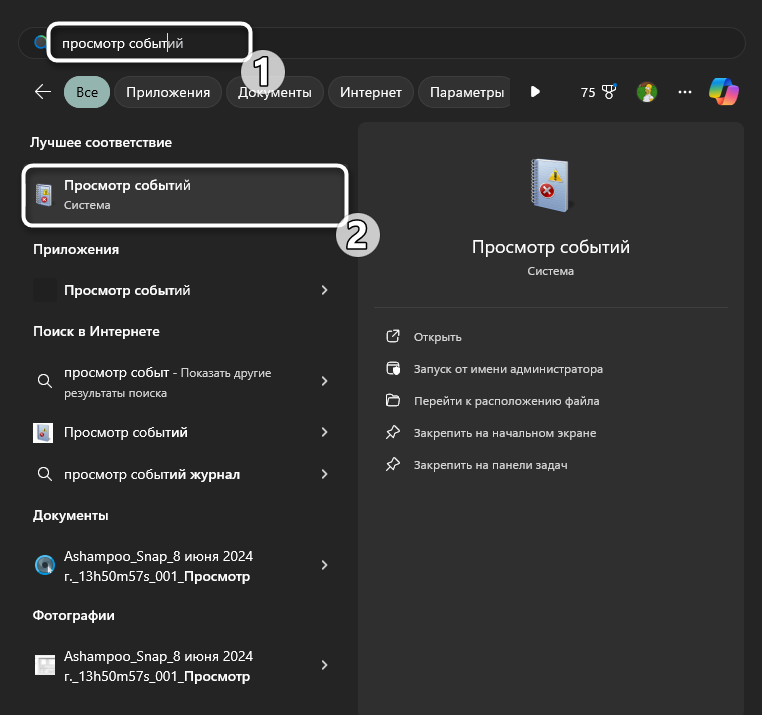
-
Разверните «Журналы Windows» и выберите раздел «Приложение». Именно здесь записываются большинство событий, которые могут быть связаны с программами и играми. Единственное – придется немного подождать, пока список будет загружен полностью.
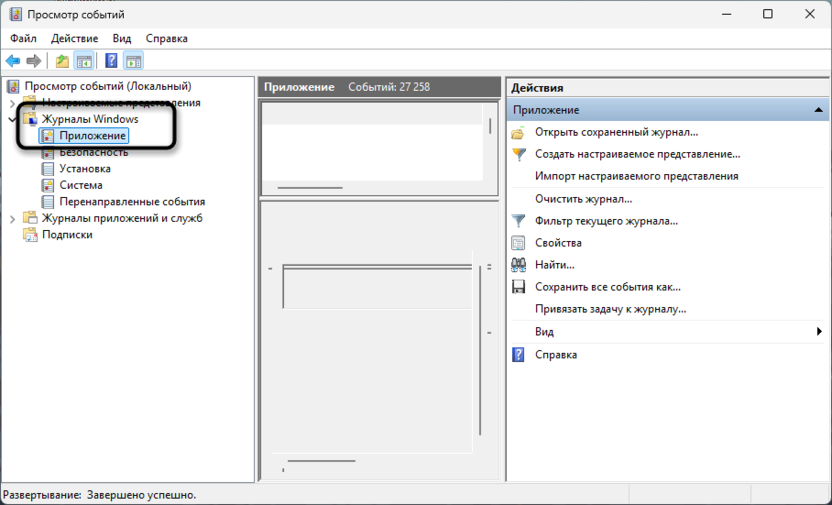
-
Справа сориентируйтесь по всем событиям, просматривая те, которые имеют уровень ошибки и возникли как раз в тот момент, когда вылетела игра. Ознакомьтесь с подробностями или общими сведениями, чтобы попробовать определить код ошибки. Соответственно, сначала проверьте, что ошибка связана с исполняемым файлом игры или зависимыми компонентами.
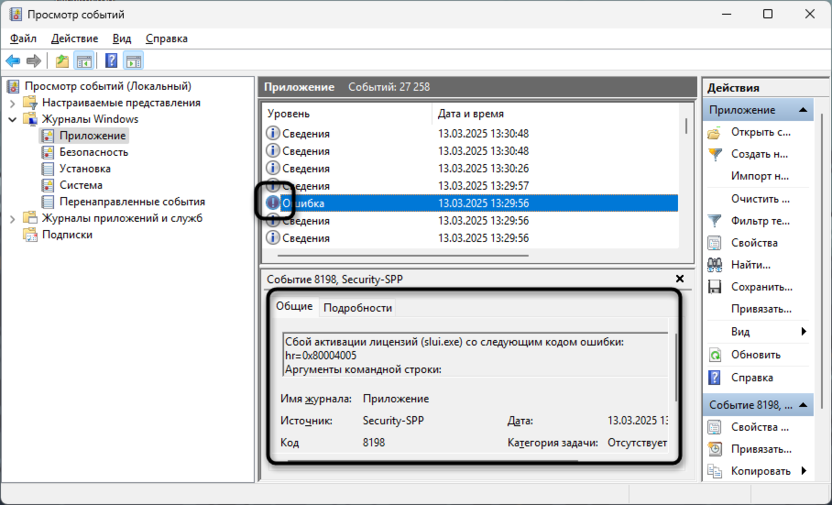
Если в журнале событий вы обнаружили запись о вылете игры с кодом ошибки, рекомендую проверить этот код в интернете. Часто производители игр или другие геймеры уже сталкивались с подобными проблемами и нашли решение. Обратите внимание на раздел «Приложение» в журнале, в который мы и переходили ранее, – там могут быть указаны конкретные компоненты, вызвавшие сбой. Ошибки, связанные с драйверами видеокарты, часто имеют префикс «nvlddmkm» для NVIDIA или «amdkmdap» для AMD. Ошибки с кодами 0xc000005 или 0xc0000374 обычно указывают на проблемы с памятью.
Обновляем драйвер видеокарты
Устаревшие или поврежденные драйверы видеокарты – одна из наиболее частых причин вылета игр без ошибок. Драйвер выступает посредником между операционной системой, играми и видеокартой, и любой сбой в этой цепочке может привести к внезапному закрытию игры.
Настоятельно рекомендую использовать только официальные источники для загрузки и обновления драйверов. Для видеокарт NVIDIA это приложение GeForce Experience и сайт nvidia.com, для видеокарт AMD – AMD Radeon Software и сайт amd.com.
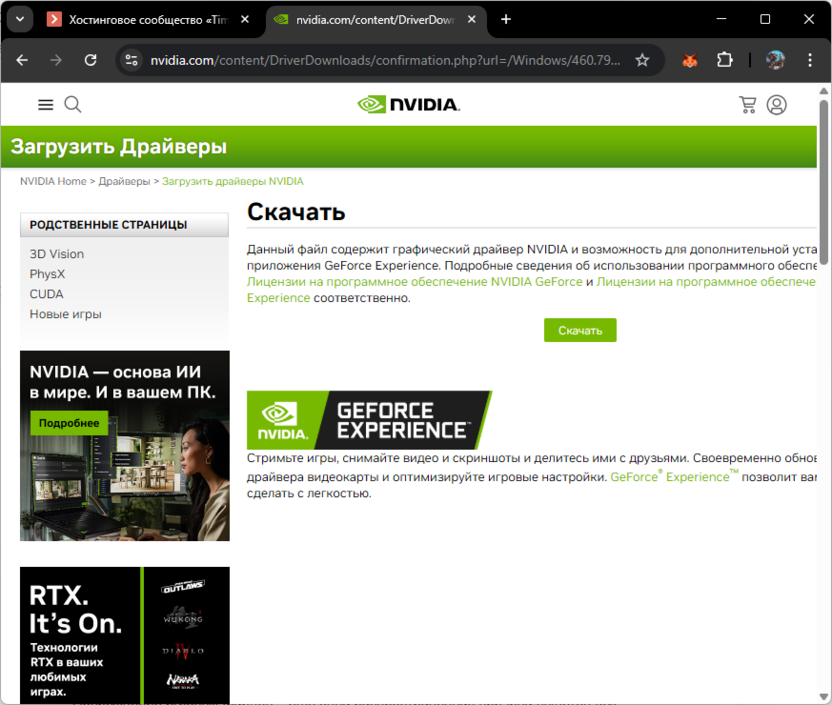
Избегайте использования сторонних программ для обновления драйверов, так как они могут установить несовместимые или модифицированные версии. При установке драйвера желательно выбирать опцию «чистая установка», которая удаляет предыдущие версии и их остатки перед установкой новой версии.
Проверяем целостность файлов игры
Повреждение игровых файлов – еще одна распространенная причина вылетов без ошибок. Проблема может возникнуть из-за сбоев при загрузке, вирусной активности или некорректного выключения компьютера во время работы игры. Большинство современных игровых платформ имеют встроенные инструменты для проверки и восстановления файлов, а в большинстве случаев процесс проверки выглядит примерно так:
-
Отыщите игру в библиотеке, щелкните по ней правой кнопкой мыши и перейдите в «Свойства», если мы говорим о взаимодействии со Стимом.
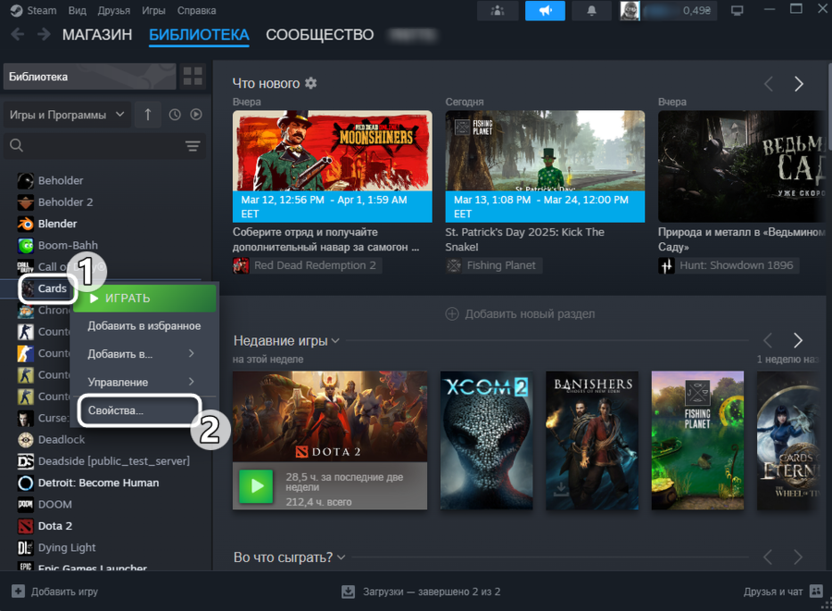
-
Выберите раздел «Установленные файлы» и запустите проверку целостности.
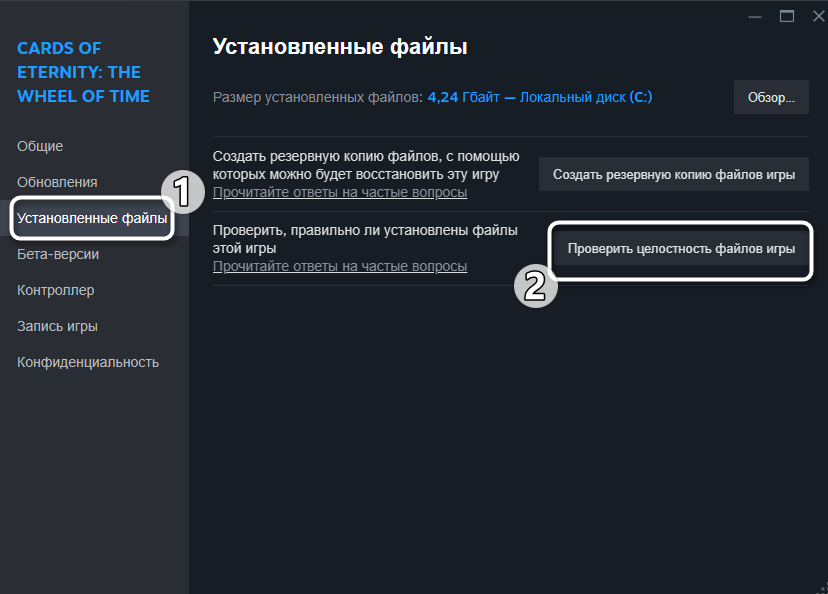
-
При работе с Epic Games или другими лаунчерами принцип действий остается примерно таким же. Почти везде присутствует функция проверки файлов, которая запускается через управление тайтлом.
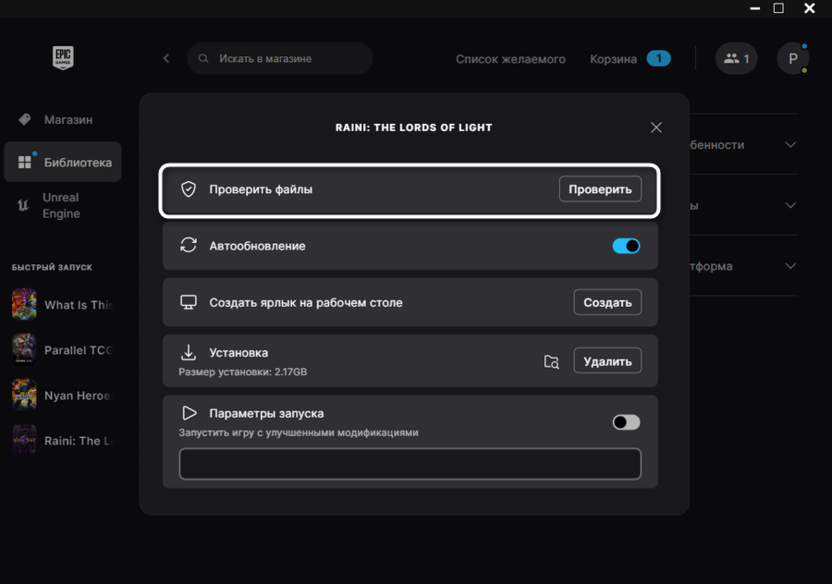
Когда некоторые компоненты игры повреждены, это может приводить к неожиданным сбоям. Особенно уязвимы к повреждениям конфигурационные файлы, которые отвечают за настройки графики, управления и другие параметры. Иногда даже незначительное повреждение критически важного файла может стать причиной регулярных вылетов.
Проверка на перегрев комплектующих
Перегрев является одной из самых распространенных причин вылета игр без отображения ошибок. Современные игры создают серьезную нагрузку на процессор и видеокарту, что приводит к повышению температуры. Когда температура достигает критического уровня, срабатывает защита, и компоненты снижают свою производительность или полностью отключаются, что приводит к внезапному закрытию игр.
Наиболее подвержены перегреву видеокарты и процессоры – именно они испытывают максимальную нагрузку во время игрового процесса. Нормальная рабочая температура для большинства процессоров – до 80-85°C, для видеокарт – до 80-90°C, в зависимости от модели. Превышение этих значений может вызывать нестабильность и вылеты.
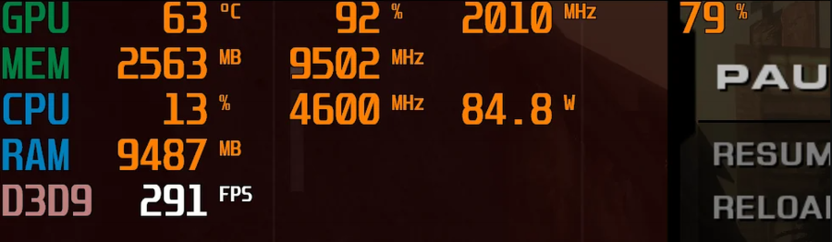
Для мониторинга температуры комплектующих существует множество программ, таких как HWMonitor, MSI Afterburner или AIDA64. Запустите одну из этих программ перед началом игры и оставьте ее работать в фоновом режиме. После вылета игры проверьте максимальные значения температуры. Если обнаружен перегрев, следует улучшить охлаждение системы: очистить компьютер от пыли, заменить термопасту на процессоре и видеокарте, добавить дополнительные вентиляторы в корпус или улучшить циркуляцию воздуха вокруг компьютера. В некоторых случаях помогает ограничение частоты кадров в играх или снижение графических настроек для уменьшения нагрузки на систему.
Настраиваем оперативную память
Нередко причиной вылетов без ошибок становится неправильная настройка оперативной памяти, особенно на новых компьютерах, где модули памяти работают не на заявленных частотах. По умолчанию BIOS может настраивать память на базовую частоту (например, 2133 МГц), хотя ваши модули поддерживают гораздо более высокие значения.
Актуальные модули оперативной памяти требуют активации их полного потенциала через настройки BIOS. Несоответствие между заявленными и фактическими частотами ОЗУ может приводить к нестабильности системы и вылетам игр, особенно в моментах пиковых нагрузок, когда требуется быстрый доступ к большим объемам данных.
Для настройки частоты памяти требуется войти в BIOS/UEFI при загрузке компьютера, обычно нажав клавишу Delete, F2 или F10 (зависит от производителя материнской платы). В разделе, отвечающем за память (Memory Settings, DRAM Configuration), найдите параметр Memory Frequency или DRAM Frequency и установите значение, соответствующее спецификации ваших модулей памяти. Если вы не уверены в точной частоте, можно проверить ее через программу CPU-Z на вкладке Memory.
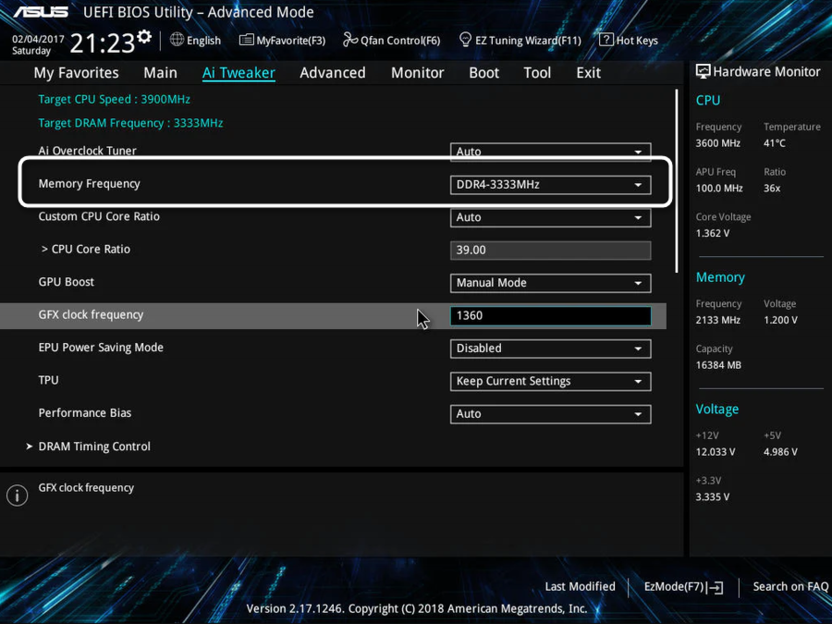
Отдельно стоит упомянуть про технологию XMP (Extreme Memory Profile) или DOCP (для материнских плат AMD). XMP – это предустановленный профиль с оптимальными настройками для вашей оперативной памяти, включающий не только частоту, но и тайминги. Включение XMP в BIOS позволяет автоматически настроить память на максимальную производительность без ручной настройки.
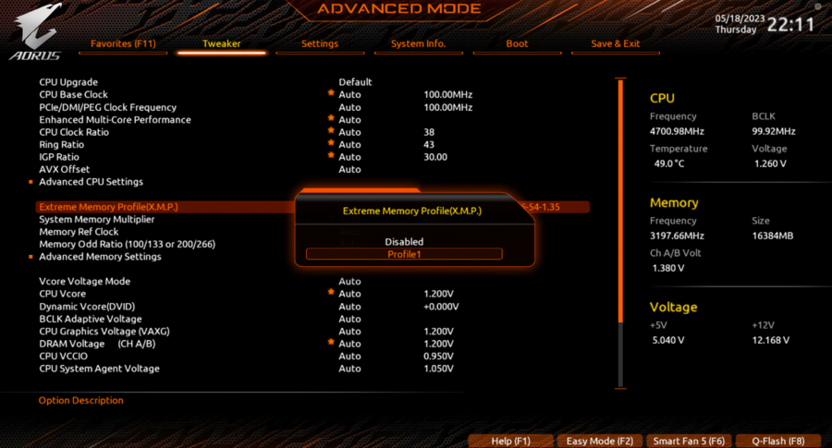
Найдите в BIOS раздел XMP (иногда он называется A-XMP, DOCP или EOCP) и измените статус с Disabled на Enabled или Profile 1. После этого система будет использовать заводские настройки памяти, что может решить проблему с вылетами игр.
Отключение оверклокинга
Разгон (оверклокинг) процессора, видеокарты или оперативной памяти может стать причиной нестабильной работы системы и вылетов игр без ошибок. Повышенные частоты работы компонентов увеличивают производительность, но также создают дополнительную нагрузку на систему питания и охлаждения, что может приводить к нестабильности, особенно при длительных игровых сессиях.
Нестабильный оверклокинг проявляется по-разному: система может зависать, перезагружаться или, что чаще всего, игры могут вылетать в случайные моменты без видимой причины. Проблема усугубляется тем, что нестабильность может проявляться только в определенных играх или при определенных сценариях нагрузки, что затрудняет диагностику.
Если вы применяли разгон компонентов своего компьютера, я рекомендую временно вернуть их к заводским настройкам. Для процессора и оперативной памяти это можно сделать через сброс настроек BIOS (обычно есть опция «Load Optimized Defaults» или аналогичная).
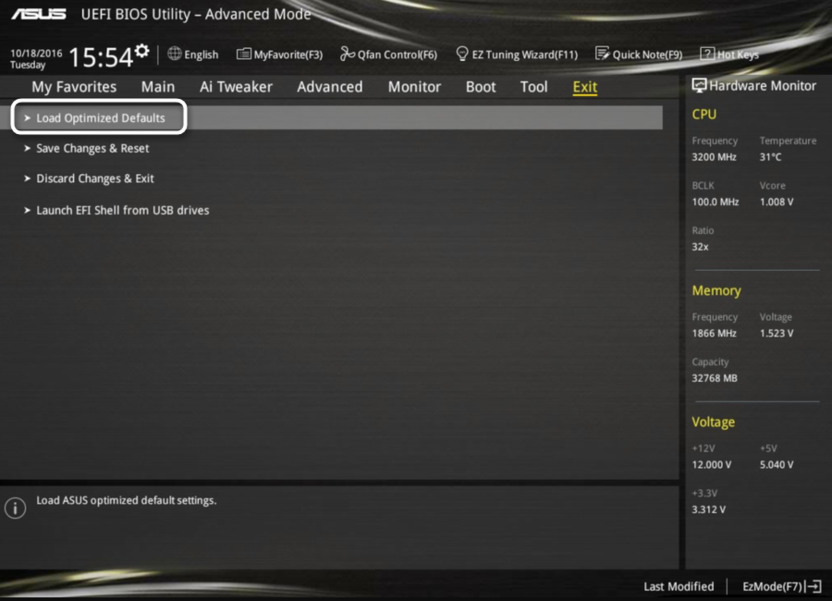
Для видеокарты следует использовать программное обеспечение, с помощью которого выполнялся разгон (например, MSI Afterburner, EVGA Precision X1, AMD Radeon Software), и вернуть все слайдеры в исходное положение или нажать кнопку сброса настроек.
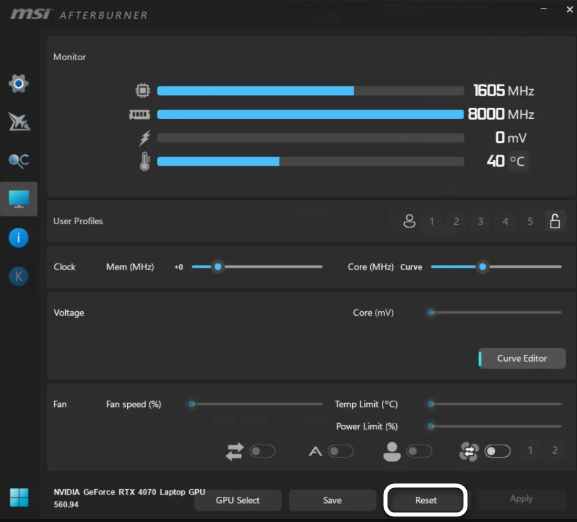
После возврата к стандартным частотам проверьте, решилась ли проблема с вылетами. Если игры стали работать стабильно, можно попробовать более консервативный разгон с меньшим повышением частот и более агрессивными настройками охлаждения.
Проверка дисков на ошибки
Повреждения на жестком диске или SSD могут вызывать вылеты игр без ошибок, особенно если проблемные сектора находятся в областях, где хранятся игровые файлы или системные библиотеки. Накопители подвержены различным типам деградации: у HDD могут появляться поврежденные сектора из-за механического износа, а у SSD со временем может снижаться надежность ячеек памяти.
Windows имеет встроенные инструменты для проверки и исправления ошибок на дисках. Для запуска проверки откройте «Проводник», щелкните правой кнопкой мыши по нужному диску, выберите «Свойства», перейдите на вкладку «Сервис» и нажмите кнопку «Проверить» в разделе «Проверка ошибок».
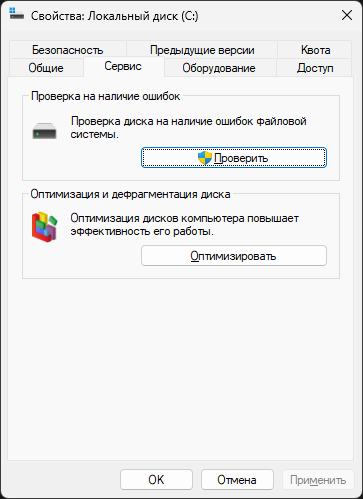
Еще можно использовать команду chkdsk через «Командную строку» с правами администратора. Например, для проверки диска C: с автоматическим исправлением ошибок введите команду «chkdsk C: /f /r».
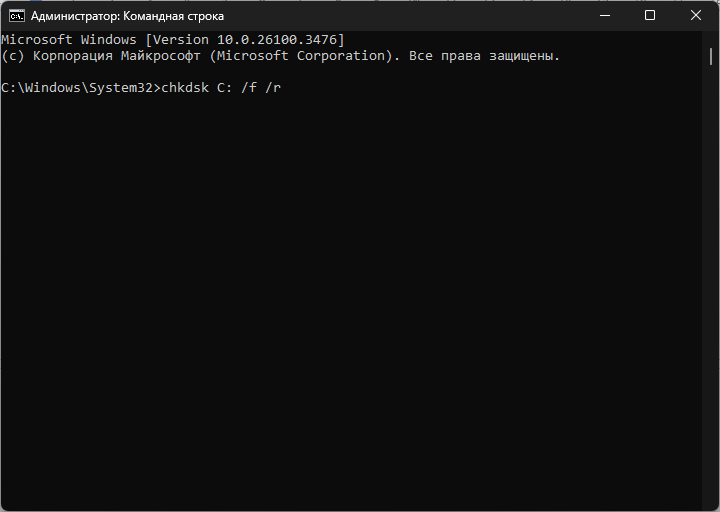
Помимо встроенных инструментов Windows, для SSD рекомендуется использовать фирменные утилиты производителей: Samsung Magician для дисков Samsung, Intel Memory and Storage Tool для Intel SSD и подобные. Эти программы не только проверяют состояние накопителя, но и показывают его общее «здоровье» и прогнозируемый срок службы.
Установка DirectX, Visual C++ и .NET Framework
Многие игры вылетают без ошибок из-за отсутствия или устаревших версий системных библиотек. DirectX – это набор компонентов, обеспечивающих взаимодействие игры с аппаратным обеспечением вашего компьютера, особенно с видеокартой и звуковой картой. Каждая версия DirectX имеет свои особенности, и некоторые игры требуют конкретную версию, даже если в системе установлена более новая.
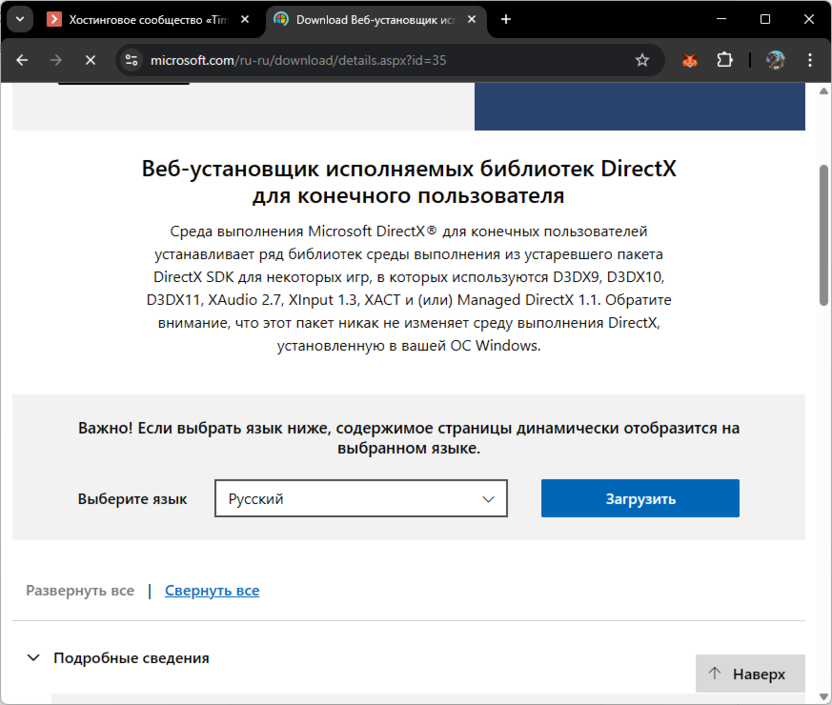
Visual C++ Redistributable – это набор библиотек, необходимых для запуска приложений, написанных на языке C++. Большинство современных игр разрабатываются именно на этом языке и требуют наличия соответствующих компонентов. Существуют различные версии Visual C++ (2005, 2008, 2010, 2012, 2013, 2015-2022), и зачастую игра может требовать несколько версий одновременно.
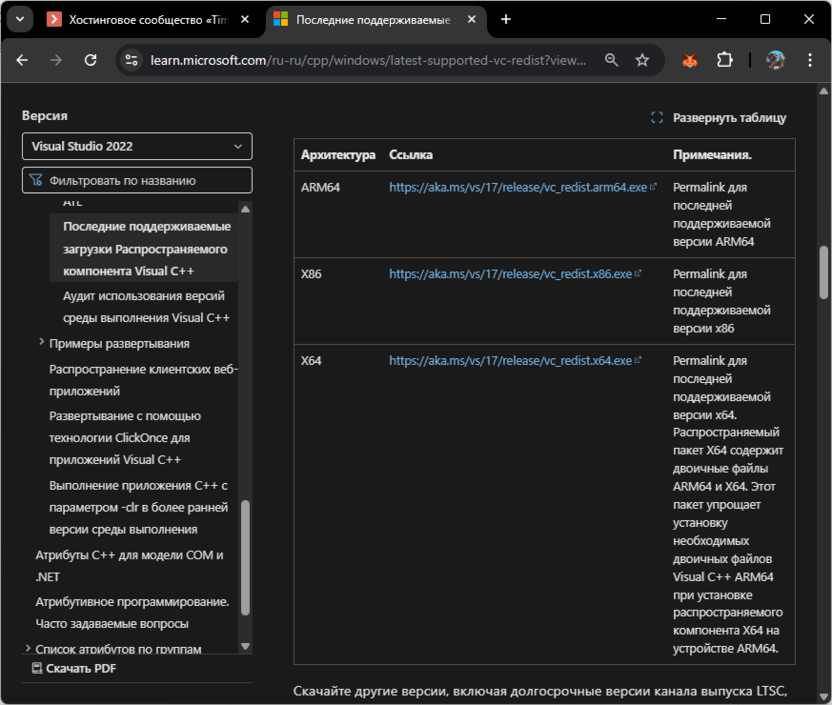
.NET Framework – платформа от Microsoft, необходимая для работы многих приложений и игр. Как и в случае с Visual C++, разные игры могут требовать различные версии этой платформы. Обычно самые новые игры используют .NET 4.5 и выше.
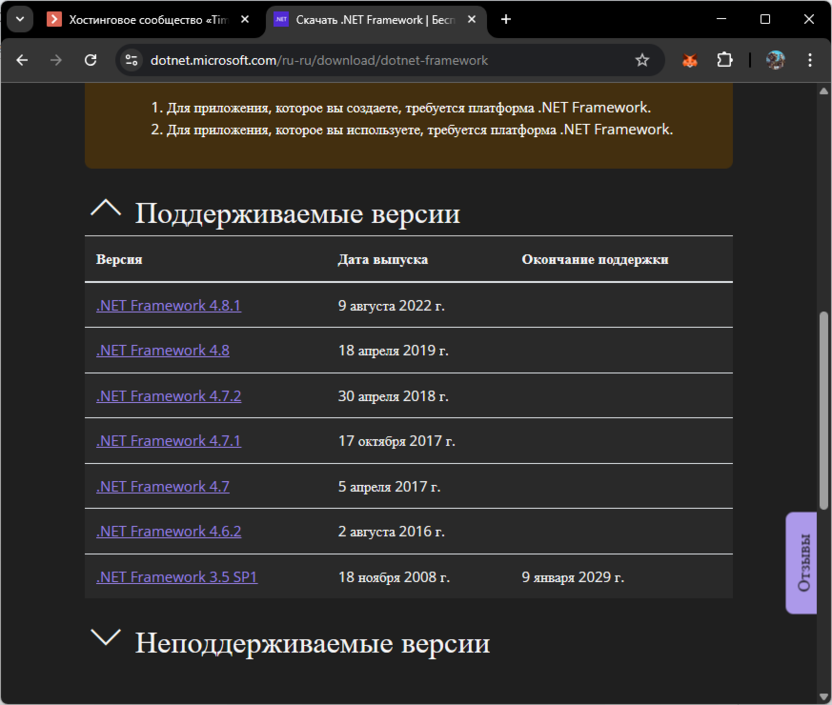
Хотя «Центр обновления Windows» обычно устанавливает эти компоненты автоматически, иногда требуется ручная установка. Я рекомендую загружать необходимые библиотеки только с официального сайта Microsoft или из установочных файлов самой игры (многие игры включают нужные версии DirectX и Visual C++ в папке _CommonRedist в директории игры).
Отключение оверлеев
Оверлеи – это программные наложения, которые отображаются поверх игры и предоставляют дополнительную функциональность, например, чат, статистику производительности или запись видео. Популярные сервисы, такие как Discord, Steam, GeForce Experience, AMD Radeon Software и многие другие, используют оверлеи, которые могут конфликтовать с некоторыми играми и вызывать вылеты без видимых ошибок.
Проблема с оверлеями заключается в том, что они часто взаимодействуют с игрой на низком уровне, внедряясь в процесс игры для отображения своего интерфейса. Это может вызывать конфликты, особенно если несколько оверлеев работают одновременно или если игра использует нестандартные методы рендеринга. Некоторые античит-системы также могут воспринимать оверлеи как потенциальную угрозу, что приводит к сбоям.
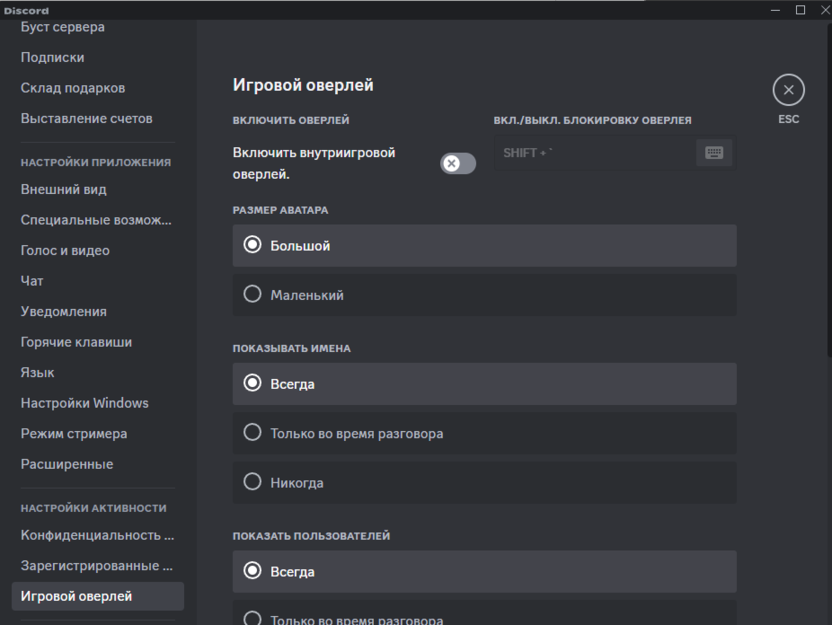
Для проверки, не являются ли оверлеи причиной вылетов, рекомендую поочередно отключать их. В Discord зайдите в «Настройки пользователя» – «Игровой оверлей» и отключите опцию «Включить внутриигровой оверлей». В Steam откройте «Настройки» – «В игре» и снимите флажок «Включить оверлей Steam в игре». Для GeForce Experience откройте настройки, перейдите в раздел «Общие» и отключите «Наложение в игре». Похожие настройки есть и в других программах с оверлеями. После отключения всех оверлеев проверьте, решилась ли проблема с вылетами. Если да, можно включать их по одному, чтобы определить, какой именно оверлей вызывает конфликт с конкретной игрой.
Включаем режим совместимости
Режим совместимости – полезная функция для запуска старых игр на современных версиях Windows. Она эмулирует условия предыдущих версий операционной системы, что помогает игре работать корректно. Этот способ особенно актуален для проектов, выпущенных во времена Windows XP или Windows 7.
Некоторые старые игры были разработаны до появления современных технологий и архитектурных решений в Windows 10/11. Они могут пытаться обращаться к компонентам системы, которые больше не существуют или работают иначе, что приводит к вылетам без отображения ошибок. Режим совместимости может помочь игре «думать», что она запущена в той версии Windows, для которой была разработана.

Помимо режима совместимости, Windows предлагает установку компонентов предыдущих версий операционной системы. Эта функция позволяет добавить в современную версию Windows отдельные элементы из старых версий, что может помочь в случае с проблемными играми, особенно если они используют устаревшие технологии.
-
Откройте «Пуск», через поиск отыщите «Панель управления» и запустите данный компонент.
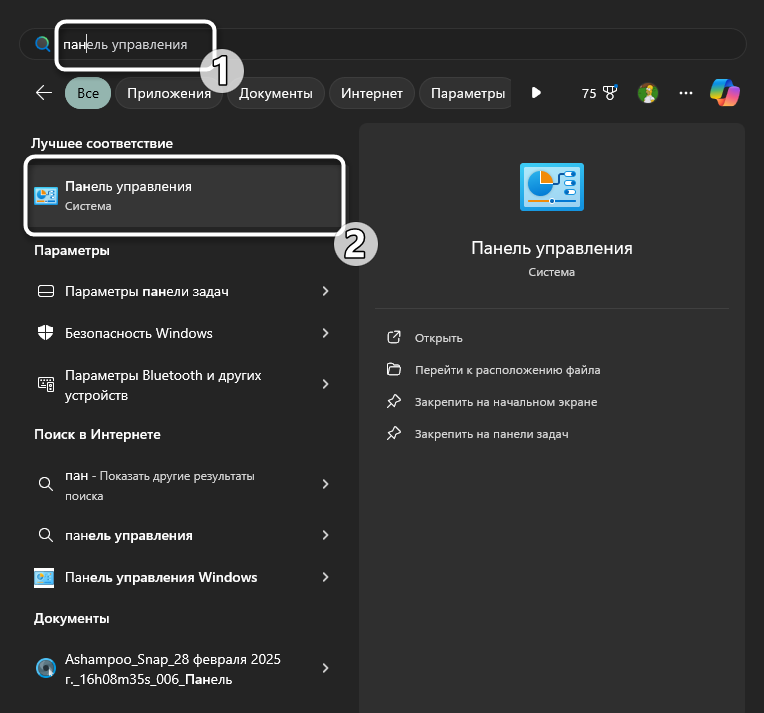
-
Среди значков отыщите и кликните по «Программы и компоненты».
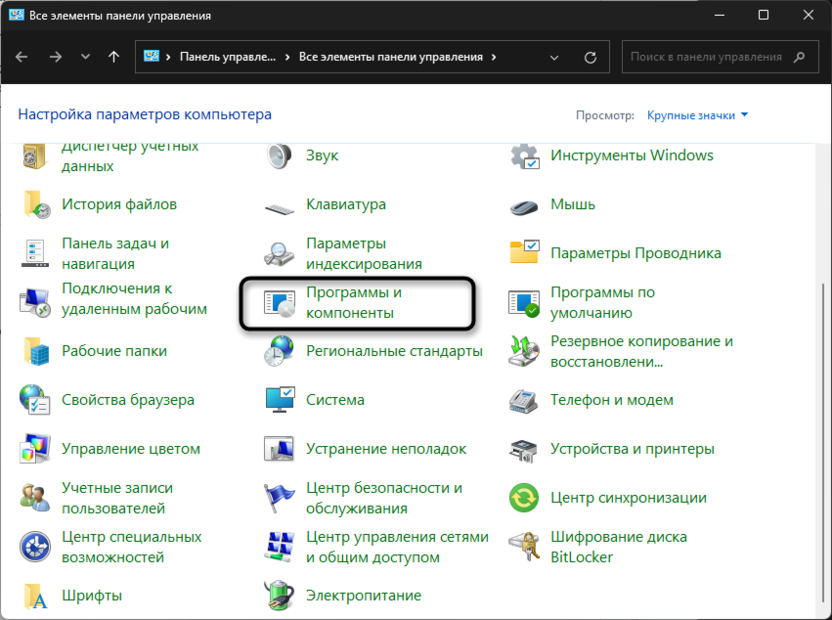
-
Слева щелкните по ссылке «Включение или отключение компонентов Windows».
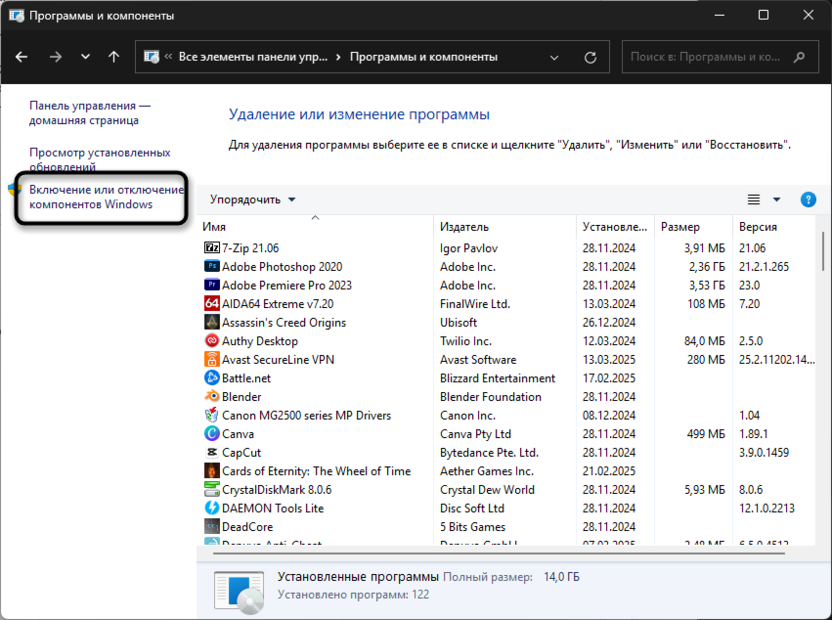
-
Активируйте директорию «Компоненты прежних версий», после чего на всякий случай перезагрузите ПК.
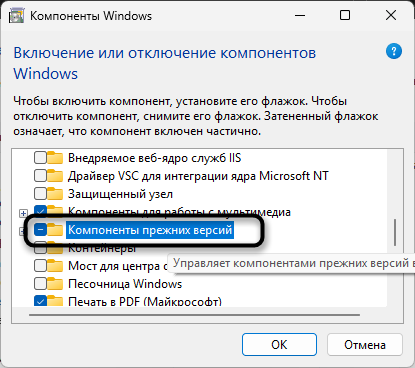
Изменяем режим DEP
DEP (Data Execution Prevention) – это система защиты Windows, предотвращающая запуск вредоносного кода. Однако иногда DEP может блокировать и ваши игры, особенно старые или использующие нестандартные методы взаимодействия с памятью компьютера. Отключение DEP для конкретной игры может решить проблему вылетов, если они связаны именно с этой защитой. Выполняется данная задача путем настройки исключений и выглядит так, как показано далее.
-
Снова обратитесь к поиску в «Пуске», чтобы быстро отыскать элемент «Настройка представления и производительности системы».
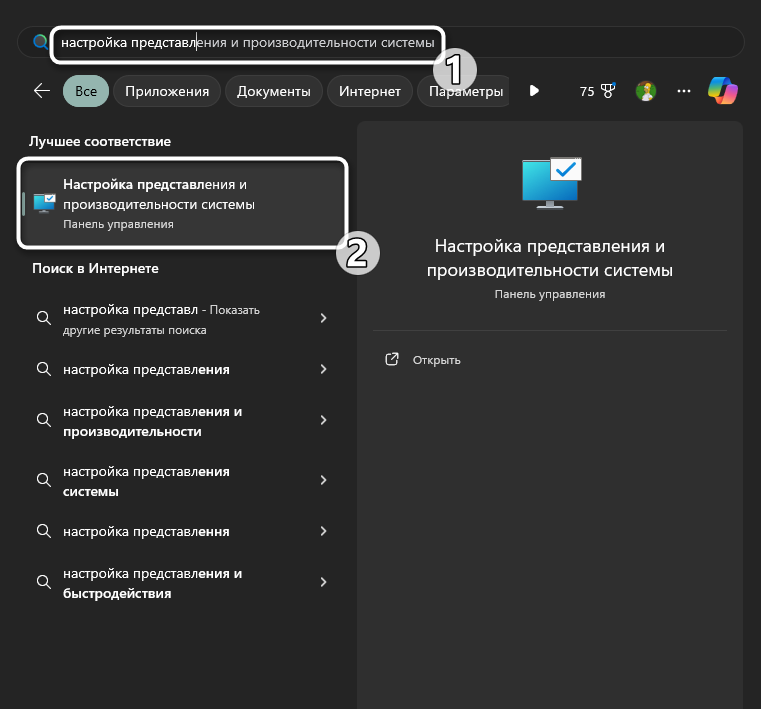
-
В новом окне выберите вкладку «Предотвращение выполнения данных» и отметьте маркером пункт «Включить DEP для всех программ и служб, кроме выбранных ниже».
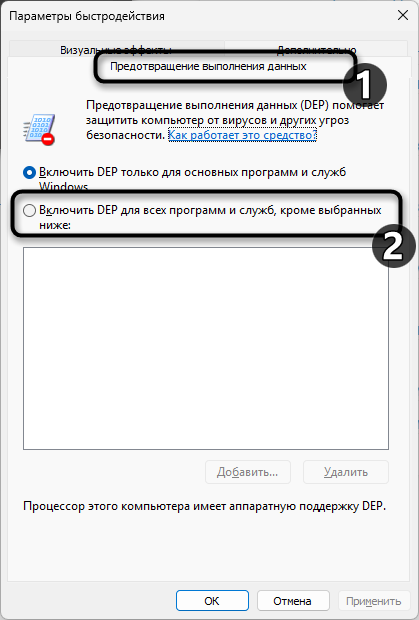
-
Нажмите «Добавить» и в открывшемся окне «Проводника» выберите EXE-файл проблемной игры.
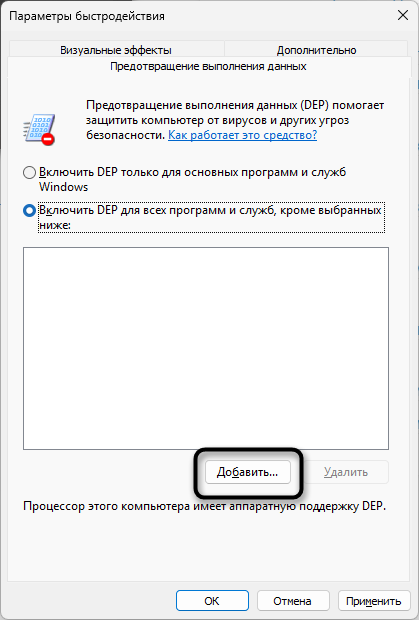
Механизм работы DEP основан на отметке областей памяти как неисполняемых. Если приложение пытается выполнить код из такой области, DEP блокирует его, что может привести к аварийному завершению программы без явного сообщения об ошибке. Многие старые игры были разработаны до внедрения DEP в Windows и могут использовать техники программирования, которые сейчас воспринимаются как потенциально опасные, поэтому часто настройка исключений помогает справиться с проблемой.
Включаем режим игры
Режим игры в Windows 10 и 11 предназначен для оптимизации производительности системы при запуске игр. Он отключает фоновые процессы и уведомления, распределяет ресурсы в пользу активной игры и может помочь с проблемой вылетов, если они связаны с нехваткой системных ресурсов. Активируется он в одно нажатие через «Параметры» и раздел «Игры».
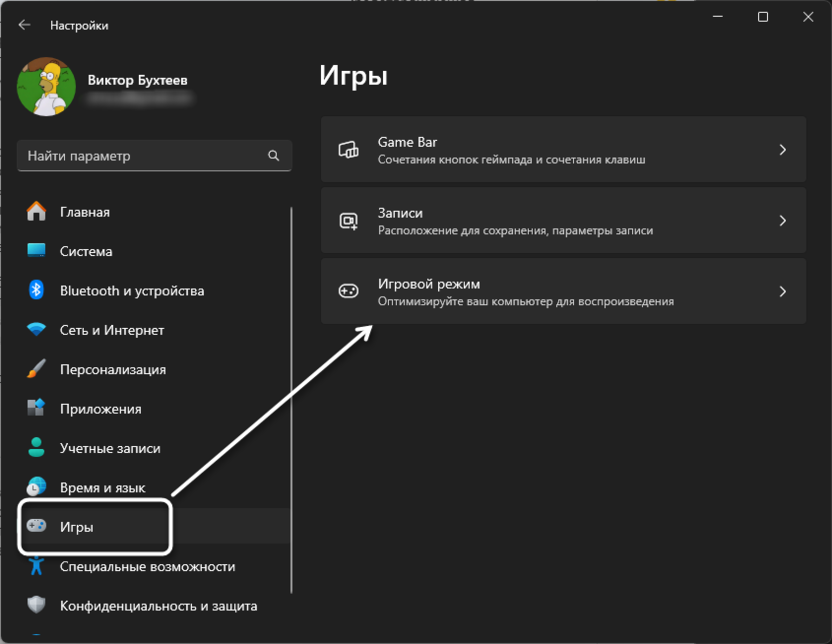
Когда игра требует большого количества ресурсов, система может не справляться с одновременной работой многих фоновых процессов, что приводит к нестабильности и вылетам. Режим игры перераспределяет приоритеты процессов, отдавая больше вычислительной мощности и памяти именно игровому процессу. Кроме того, он временно отключает некоторые неигровые службы Windows, которые могут конфликтовать с играми.
Дополнительные советы
Если вы перепробовали все вышеперечисленные методы, но игра по-прежнему вылетает без ошибок, стоит обратиться к более специфичным решениям. Эти меры требуют больше времени и усилий, но могут помочь в особенно сложных случаях, когда стандартные подходы не работают.
-
Переустанавливаем игру. Полная переустановка игры – радикальный, но эффективный метод борьбы с вылетами. При этом рекомендую удалить все файлы игры, включая сохранения и конфигурационные файлы, а затем произвести чистую установку. Обязательно выбирайте диск с достаточным свободным местом – некоторым играм требуется дополнительное пространство при работе.
-
Проверяем информацию. Если вылетает только одна конкретная игра, стоит поискать информацию о ней в интернете. Посетите официальный форум игры, сообщества на Reddit или Steam. Часто проблема бывает связана с конкретной версией игры, и разработчики уже выпустили патч или предложили временное решение.
-
Восстанавливаем целостность системных файлов. Поврежденные системные файлы Windows могут вызывать вылеты игр. Команды SFC /scannow и DISM помогут проверить и восстановить целостность операционной системы без переустановки. Этот процесс может занять значительное время, но способен решить многие скрытые проблемы.
-
«Чистая» загрузка Windows. Этот режим загружает Windows с минимальным набором драйверов и служб, что позволяет определить, не конфликтует ли игра с каким-то фоновым процессом. Если в режиме чистой загрузки игра работает стабильно, проблема явно в стороннем программном обеспечении.
-
Сброс Windows до заводских настроек. Это крайняя мера, но иногда накопленные системные проблемы можно решить только полным сбросом. Актуальные версии Windows позволяют сделать это с сохранением пользовательских файлов, что упрощает процесс восстановления системы.
Заключение
Вылеты игр без ошибок – это всегда неприятность, но в большинстве случаев проблема решаема. Начинайте с простых методов вроде проверки целостности файлов и обновления драйверов, и только затем переходите к более радикальным мерам.
Важно помнить, что причины вылетов могут быть комплексными, и иногда требуется комбинация нескольких решений для полного устранения проблемы. Если после всех попыток игра продолжает вылетать, возможно, стоит обратиться на форумы поддержки или к сообществу игроков – коллективный опыт может предложить нестандартные решения, о которых вы даже не подозревали.
Изображение на обложке: Freepik







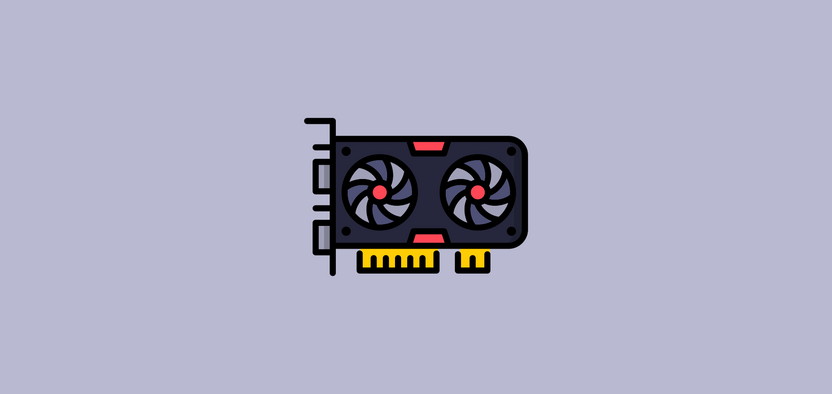


Комментарии